苹果手机壁纸和锁屏壁纸怎么设置不一样 苹果手机如何设置锁屏和主屏幕壁纸不一样
日期: 来源:龙城安卓网
苹果手机的壁纸设置功能既简单又实用,用户可以根据个人喜好随时更换壁纸,不过有些用户可能会困惑于如何设置手机的锁屏和主屏幕壁纸不一样。苹果手机的设置方法非常简单,只需要在壁纸设置界面中分别选择锁屏和主屏幕的图片即可。通过这种方式,用户可以为自己的手机带来更多个性化的风格,让手机更符合个人喜好。
苹果手机如何设置锁屏和主屏幕壁纸不一样
具体步骤:
1.打开手机“设置”,点击“墙纸”
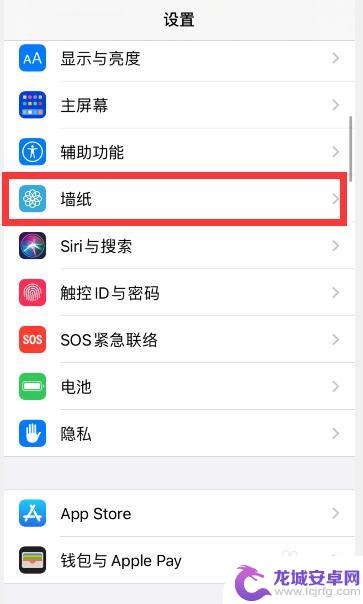
2.点击“选取新墙纸”
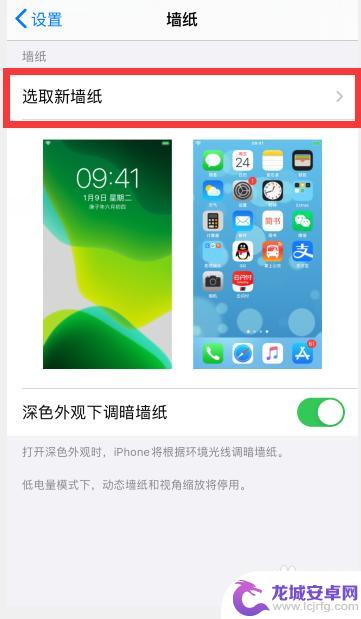
3.根据需要,点击选择想要设置的壁纸类型,比如“静态墙纸”
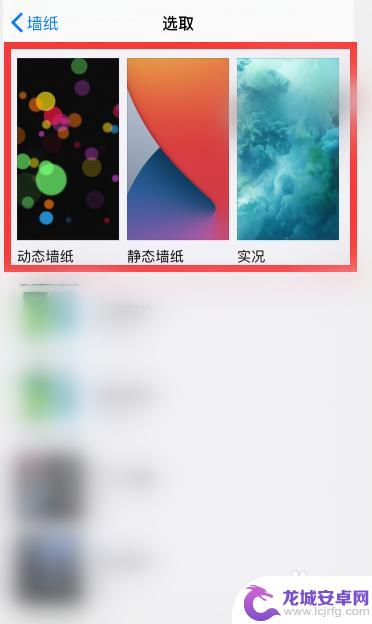
4.点击选择一个想要设置的墙纸
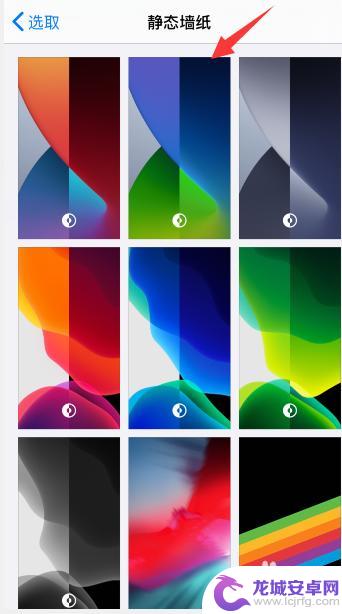
5.点击右下角“设定”
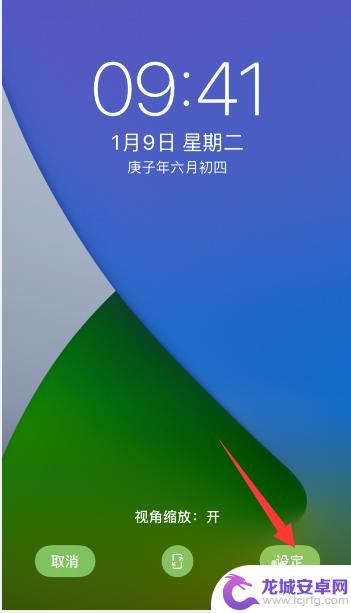
6.点击底部出现的“设定锁定屏幕”或者是“设定主屏幕”,小编这里先选择“设定锁定屏幕”
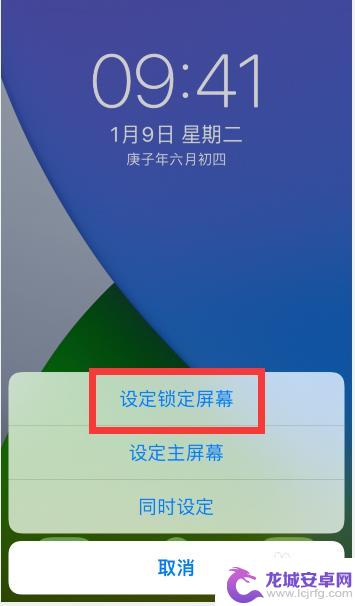
7.然后再回到壁纸设置中,重新选择一个不一样的壁纸。点击右下角“设定”后,选择“锁定主屏幕”

8.这样就把锁屏和主屏幕设置了两个不一样的壁纸
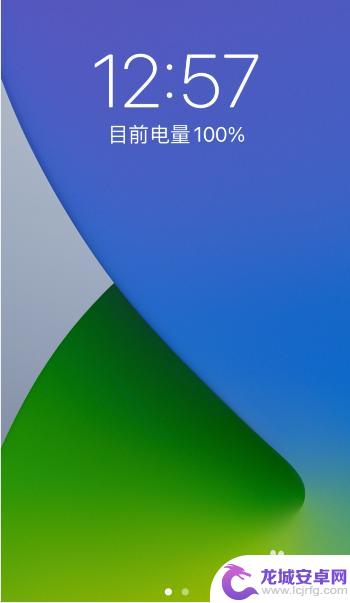
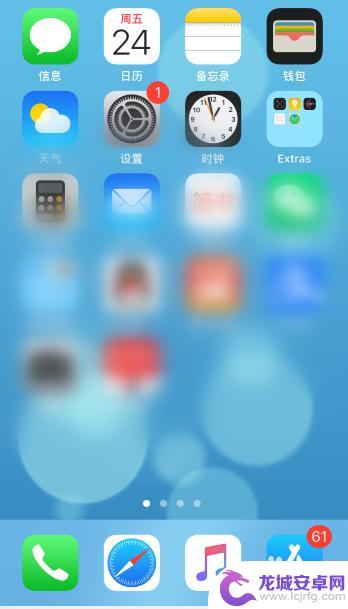
以上是关于苹果手机壁纸和锁屏壁纸设置的不同之处的全部内容,如果你遇到了相同的问题,可以参考本文中介绍的步骤来进行修复,希望这对大家有所帮助。












